こんな人に向けた記事です。
動画編集を独学で学ぶロードマップ
結論から言うと動画編集は独学で学べます。
以前は学校に通わないと難しかったかもしれませんが、今はオンラインで色々学べる時代
記事が見つかりませんでした。
個人的には、動画編集を学ぶなら基本的な学習に費用や時間をかけず機材に投資して実践したほうが結果的に早くスキルが身につくと思ってます。
動画編集とは?
動画編集の学習方法を解説する前に、

と思っている人も多いはず。
動画編集は一見複雑そうに見えますが、作業自体は大きく分けると3ステップです。
動画編集の3ステップ
- 動画素材をカットする
- 動画素材を並び替える
- 映像に動きをつける
この3ステップの作業を繰り返しおこなうことで1つの動画を制作します。
1、動画素材をカットする
撮影した映像の使う部分と使わない部分を整理してカット作業を行います。
動画編集ソフトのショートカットキーを使えるようになれば編集効率が大幅に上がるので早めに覚えよう!
【Mac用】PremiereProのショートカットキーを設定して編集効率アップ
お悩み 動画編集が苦痛だ・・・ 納期に間に合わない 動画編集の裏技ってないの?って思ったことありませんか?僕は動画制作を始めた頃よく悩まされました。複雑なトランジションも使ってない、カットとカットを繋...
2、動画素材を並び替える
必要な映像を選んだら、時系列やストーリーに合わせてタイムライン上に並べます。
3、映像に動きをつける
画像や映像に動き『エフェクト、トランジション、BGM、SE』をつけて、動画のクオリティを上げます。
この3つが出来るようになれば、クラウドソーシングサイトで動画編集の仕事が取れるようになります。
補足説明
この基本的な3つの編集レベルで、1本あたり5,000円くらいの仕事を受けれます。
仕事をどこで探せばいいの?って人は下記の記事を参考に
記事が見つかりませんでした。
動画編集用パソコンの選び方
動画編集には高性能のパソコンが必須です。
パソコンを選ぶ際のポイントは
動画編集用PCチェックポイント
- CPU
- ストレージ
- メモリ
初心者の人は、この3つをチェックしよう!
具体的な推奨パソコンスペックはこんな感じ。
| CPU | Core i7 or Core i9 |
|---|---|
| メモリ | 32GB以上 |
| ストレージ | 500GB以上 |
これくらいのスペックがあれば最近主流になっている4K動画でもストレスなく編集できる。
M1チップ搭載のMacBook Airは動画編集初心者には特にオススメ!
【Mac一択】動画クリエイターや動画編集におすすめのPCスペック
お悩み MacとWindowsってどっちがいいの? 動画編集に向いてるPCスペックを知りたい スペックって言われても意味分かんないんだけど・・・こんな人向けの記事です。【Mac一択】悩んでるならMac...
動画編集ソフトは何がおすすめ?
動画編集を独学で学ぶ最初の第一歩が編集ソフト選び。
無料のものから買い切り型、サブスクのものまで色々あ流けど、一般的に動画編集で使われている編集ソフトは
2大動画編集ソフト
- Final Cut Pro X(ファイナルカットプロ)
- Premiere Pro(プレミアプロ )
この2つです。
Final Cut Pro X|ファイルカットプロ

Final Cut Pro XはApple公式のMac専用の動画編集ソフトです。
Final Cut Pro Xのメリット
- 操作が簡単
- PCスペックが低くてもなんとかなる
- アプリが買い切り
シンプルで直感的な操作感が売りのFinal Cut Pro Xは少しネットで操作方法を調べればある程度使えるようになります。
有名なユーチューバーも使用しているソフトで安心感もあり、とりあえずYouTubeやInstagramに動画をアップしたい人にオススメです。
値段は34.800円の買いきりで財布にも優しい。
CHECK
Premiere Pro|プレミアプロ
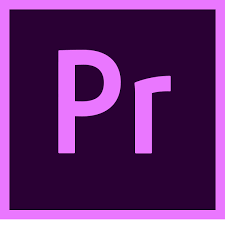
Premiere ProはAdobe社が提供する動画編集ソフトです。
PremiereProのメリット
- 本格的な動画編集ができる
- Adbeコンプリートプランなら意外とお得に使える
- その他Adbeソフトとの互換性が高い
自由度の高い動画編集が可能なPremiere Proは、その優れた機能性や拡張性でAfter Effectsなどと組み合わせることで映画のようなクオリティの高い映像が作れます。
しかし、出来ることが多い反面初見で操作することは難しく学習は必須になるので本気で映像を仕事にしたい人にオススメのソフトです。
ソフトも重くスペックの低いパソコンでは厳しい。
値段は単体プランが月額2,728円コンプリートプランが月額6,248円となっています。
CHECK
どちらの動画編集ソフトを選ぶべき?
僕は最初Final Cut Pro Xを使って現在はPremiere Proを使っています。
その経験から言うと
MEMO
- 気軽に動画を楽しみたい人→Final Cut Pro X
- 動画制作を仕事にしたい人→Premiere Pro
って感じですね。
最初から、動画制作を仕事にするんだ!って人はPremiere Proをオススメします。
動画編集の具体的な学習手順
編集ソフトが決まったらあとは行動あるのみ!
準備することはシンプルでどちらのソフトも共通で2つだけ
動画編集の学び方
- テキストで動画編集の基礎を学ぶ
- オンライン学習で動画編集の応用スキルを学ぶ
といった感じです。
①テキストで動画編集の基礎を学ぶ
編集ソフトは初見では何が何だか分かりません、最初から動画で学ばないのはそのためです。
動画編集が学べる動画では、最初の画面の解説などは省略されることが多いです。
そのため、基本的な動作をテキストで学んで次のステップで動画で学ぶことで挫折を防ぎます。
初心者におすすめのテキスト
注意点として、全てを完璧にしようとするのではなく自分が作りたい映像の箇所を学べばOKです。
テキトーに学んでみようくらいが丁度いいです。
【5冊+α】Final Cut Pro Xの使い方を独学で学ぶなら本がオススメ
お悩み Final Cut Pro Xを基礎から勉強したい Final Cut Pro Xのおすすめのテキストってある? Final Cut Pro Xって独学で学べるの?こんな人に向けた記事です。F...
②オンライン学習で動画編集の応用スキルを学ぶ
テキストで動画編集の基本的な操作が理解できたら、次のステップはオンライン動画学習で動画編集の応用スキルを学んでいきます。
オンライン学習は少しお金はかかるけどメリットも多い。
オンライン学習のメリット
- 最新の編集技術が学べる
- 実際の編集作業を動画で学べる
- 専門学校に通うよりはるかに安い
 ネイト
ネイトって思ったかもしれませんが、理由は後ほど解説します。
動画編集が学べるオンライン講座
動画編集を学べるオンライン講座はたくさんあります。
ここでは、その中でも初心者向けの分かりやすい講座を紹介します。
世界最大級のオンライン学習プラットフォームUdemy
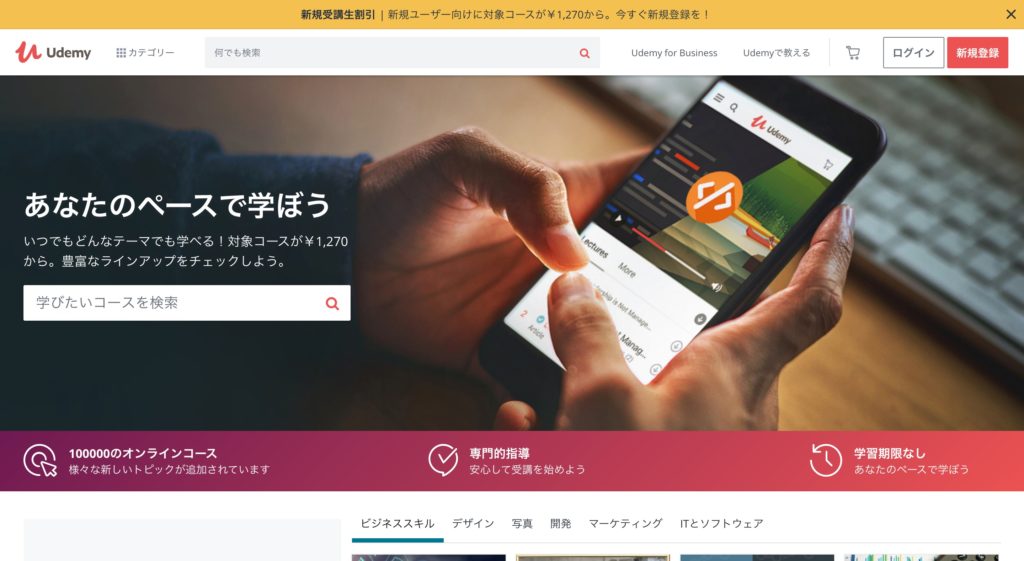
>> 世界最大級のオンライン学習プラットフォーム Udemy
オンライン学習サービスの中でも特にオススメなサイトがUdemy
GOOD POINT!
- 講座がMAX90パーセントOFF
- 1度購入すると無期限で何回でもいつでも見れる
- 隙間時間にスマホやタブレットでも視聴可能
Udemyの1番のメリットは講座の種類と価格の安さ!
他のオンライン学習サービスと比べても一目瞭然で、セール時期によっては90%OFFなんて事もある!
おすすめ講座
デジタルハリウッドオンライン|Adobeマスター講座
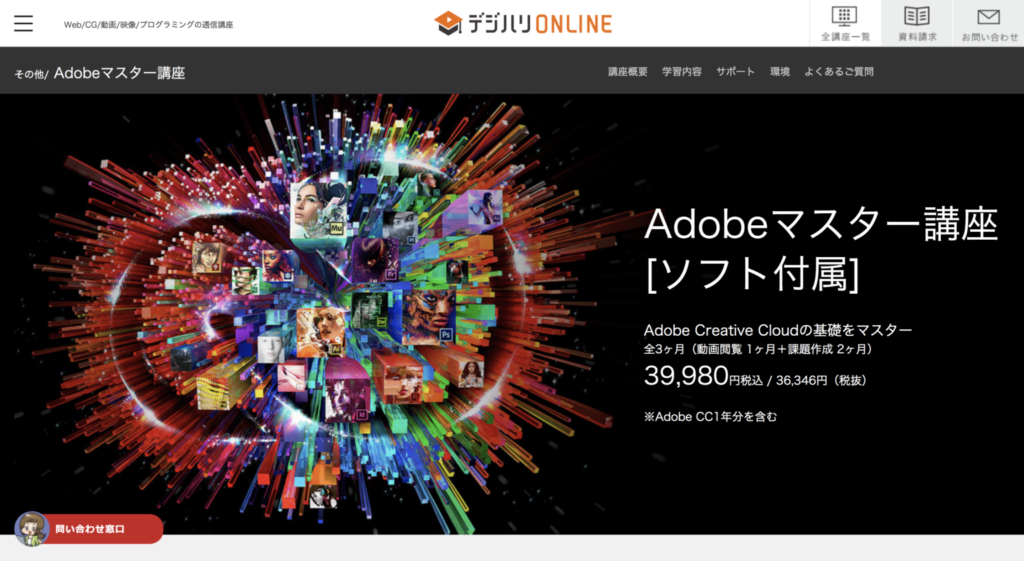
デジハリのAdobe CCマスター講座を利用すること通常なら72,000円のAdobeコンプリートプランが39,980円で購入可能!
勿論オンライン講座の受講料もセットの全部コミコミの金額です。
GOOD
- Adobe CCの全てのソフトが使用可能
- オンライン講座が付属する
- プロクリエイターによる添削サービス
デジハリONLINEの1番のメリットはAdobe CCが学割価格で購入できる!ってこと
Adobe CCのコンプリートプランを学割価格で購入できる時点で超お得なのに、Adobe CCを学ぶオンライン講座まで付属してくれるので受講を悩む必要ないですよね。
CHECK
クリエイターズジャパン|最短1ヶ月で動画編集スキルが身につく!動画編集スクール

>> 最短1ヶ月で動画編集スキルが身につく!【クリエイターズジャパン】![]()
時間・場所を選ばない自由な働き方を実現するオンラン講座クリエイターズジャパン
基本から応用までのノウハウが分かりやすく解説されてるので動画編集をこれから始める人でも1ヶ月で実践レベルのスキルを最短距離で身につけられます。
GOOD
- YouTubeに特化したノウハウ講座
- 編集ソフトの使い方〜案件獲得まで豊富なコンテンツ
- 1ヶ月で案件獲得を目標とした実践型講座
クリエイターズジャパンの料金体系は買い切り79,800円とオンラインサロンに入会する場合は運営サポート費として月額1,480円(2ヶ月無料)必要です。
講座がYouTubeに特化しているので、将来YouTube関係の動画編集に携わりたい方ならクリエイターズジャパンのPremiere Pro講座は必見です!
CHECK
VYONDアニメーション動画制作講座|アニメーションハックス
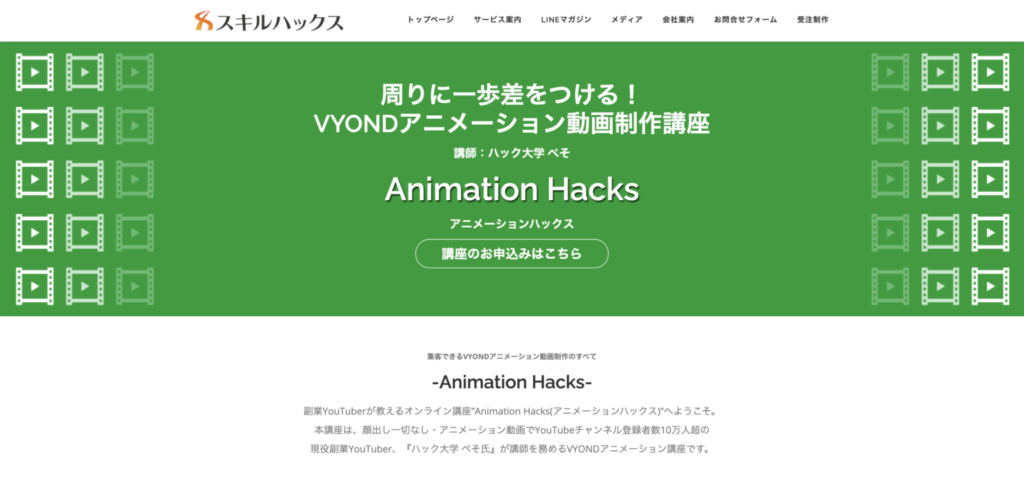
VYONDを使ったアニメーション動画制作を学べるオンライン講座がAnimation Hacksです。
VYONDのサイト上で動画を編集するのでPremierePro(プレミアプロ)などの動画編集ソフトを使うことなくアニメーション動画が作れます。

って人に今かなり人気のある講座です。

YouTubeでこんな動画を見たことある人も多いはず。
VYONDは海外製のツールで表記から使い方まで全てが英語ですがAnimation Hacksを受講すれば上記のような動画が作れるようになります。
GOOD POINT!
- VYOND案件は単価が高い
- VYONDをお得に購入できる
- LINE@で無制限に質問できる
アニメーションハックスは買い切り59,800円で基礎となるアニメーション制作の知識に加えて、企業案件や商品PR案件など様々なジャンルに対応できるスキルが身につきます。
CHECK
動画編集に+αでオリジナリティを出す
テキストとオンライン学習でしっかり学んだ人なら、この時点で十分な動画編集スキルが身に付いています。
次のステップは、動画クリエイターとして自分のオリジナリティーを出すことです。
自分が作ってみたい動画を見つける
まずは、自分が目標とするクリエイターを見つけましょう。
自分の作ってみたい動画の目標を設定することで、必要な機材やテクニックがハッキリさせます。

僕は最初に動画編集を始めた時にシネマティックな映像を作りたかったので、このような動画を参考にして機材を選びました。
機材とテクニックを分析する
目標とするクリエイターや映像が決まったらカメラ機材を購入しましょう。
機材を購入する時は1度に全てを揃えることは難しいので撮りたい映像に使用している機材から購入するのがオススメです。
撮影機材の選び方
カメラのことなんか全然分からないって人は自分の撮りたい動画によって機材を選んでみよう
映像別カメラの選び方
- Vlog→コンデジ
- アクティブな映像→GoPro
- ボケ感のある映像→一眼レフ
カメラ機材は高額ですが、将来への投資と思って頑張って揃えよう!
【MY KIT 2021】動画制作に使用している機材まとめ【随時更新】
質問 必要な撮影機材が分からない 調べるほど悩んでしまう みんなの撮影機材が知りたいこんな人向けの記事です。2021年のお気に入り撮影機材動画制作をしているとって聞かれるのはあるあるです。カメラ機材っ...
YouTubeで動画編集テクニックを身につける
YouTubeには編集方法や撮影方法が数多く投稿されているがその多くが海外クリエイターで英語での解説になっています。
でも安心してください!テキストやオンライン講座で編集ソフトの基礎を学んだ人なら英語の解説でもソフトが同じなら理解できるはず!
いきなりYouTubeで学ばずにテキストとオンライン学習で最初に学習したのはこのためです。
編集テクニックの検索方法
YouTubeで編集テクニックを検索するときは
〇〇トランジションとか、〇〇チュートリアル
で検索するとヒットする。

このように動画編集テクニックを身に付けていけば、今までの動画編集スキルの組み合わせでオリジナリティのある映像が作れるようになる!








